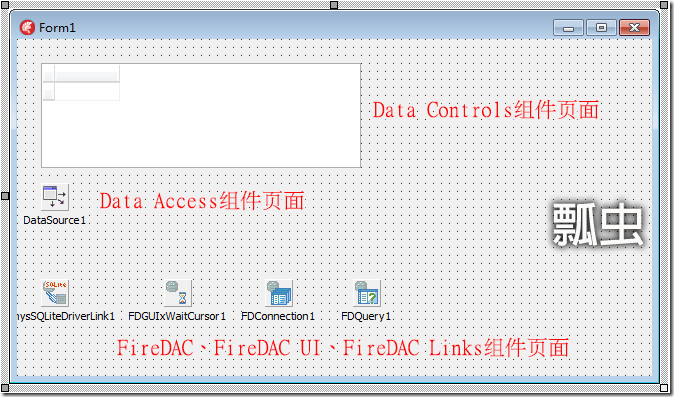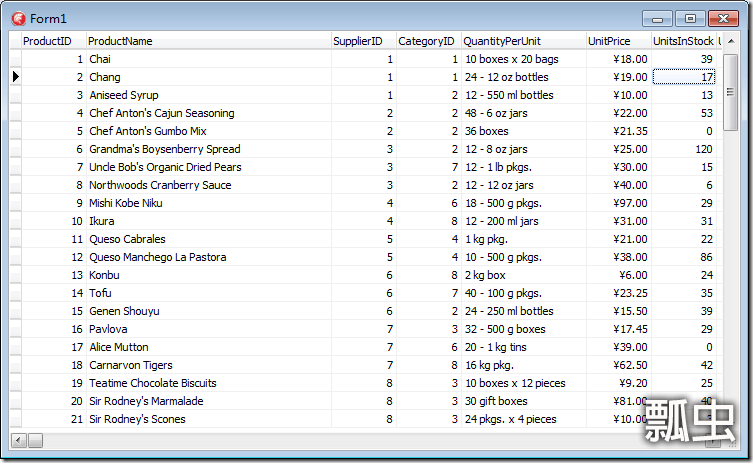我们接下来将要使用FDDemo.sdb数据库进行访问,开始我们的第一个SQLite访问例子。
我们的FDDemo.sdb存放目录在:C:Program Files (x86)EmbarcaderoStudio14.0SamplesData
新建VCL Forms Application
在XE6 IDE中按 Ctrl + . 键,快速输入 VCL Forms Application,回车后新建了一个VCL Forms Application应用程序。
添加FireDAC相关组件
继续按Ctrl + . 键,快速输入下面的字符,创建如下组件:
FDPhysSQLiteDriverLink //SQLite驱动自动连接组件,等同于 uses FireDAC.Phys.SQLite; FDGUIxWaitCursor //用于自动管理GUI程序的等待光标,等同于 uses FireDAC.VCLUI.Wait; FDConnection //数据连接 FDQuery //数据查询 DataSource //数据源 DBGrid //数据表格显示
添加后,IDE中如下图效果:
接下来我们输入简单的代码,如下:
procedure TForm1.FormCreate(Sender: TObject);
var
DBStr: string;
begin
//设置FDDemo.sdb的路径
DBStr := 'C:Program Files (x86)EmbarcaderoStudio14.0SamplesDataFDDemo.sdb';
FDConnection1.DriverName := 'SQLite';
FDConnection1.Params.Add('Database=' + DBStr);
FDQuery1.Connection := FDConnection1;
DataSource1.DataSet := FDQuery1;
DBGrid1.DataSource := DataSource1;
FDQuery1.SQL.Text := 'SELECT * FROM Products';
FDQuery1.Open();
FDConnection1.Open();
DBGrid1.Align := alClient;
end;
OK,至此,我们已经完成了一个SQLite的小例子了,按F9开始运行吧,运行效果如下:
通过看万一老师的代码,发现FDConnection可以使用ConnectionString设置连接内容。
//FDConnection1.DriverName := 'SQLite';
//FDConnection1.Params.Add('Database=' + DBStr); 等同于下面一行代码
FDConnection1.ConnectionString := 'DriverID=SQLite; Database=' + DBStr;
当然FDConnection.Open方法和FDQuery.Open方法支持如下使用:
FDConnection1.Open('DriverID=SQLite; Database=' + DBStr);
FDQuery1.Open('SELECT * FROM Products');
Open方法中直接赋予ConnectionString和SQL语句。